Lancer un timer
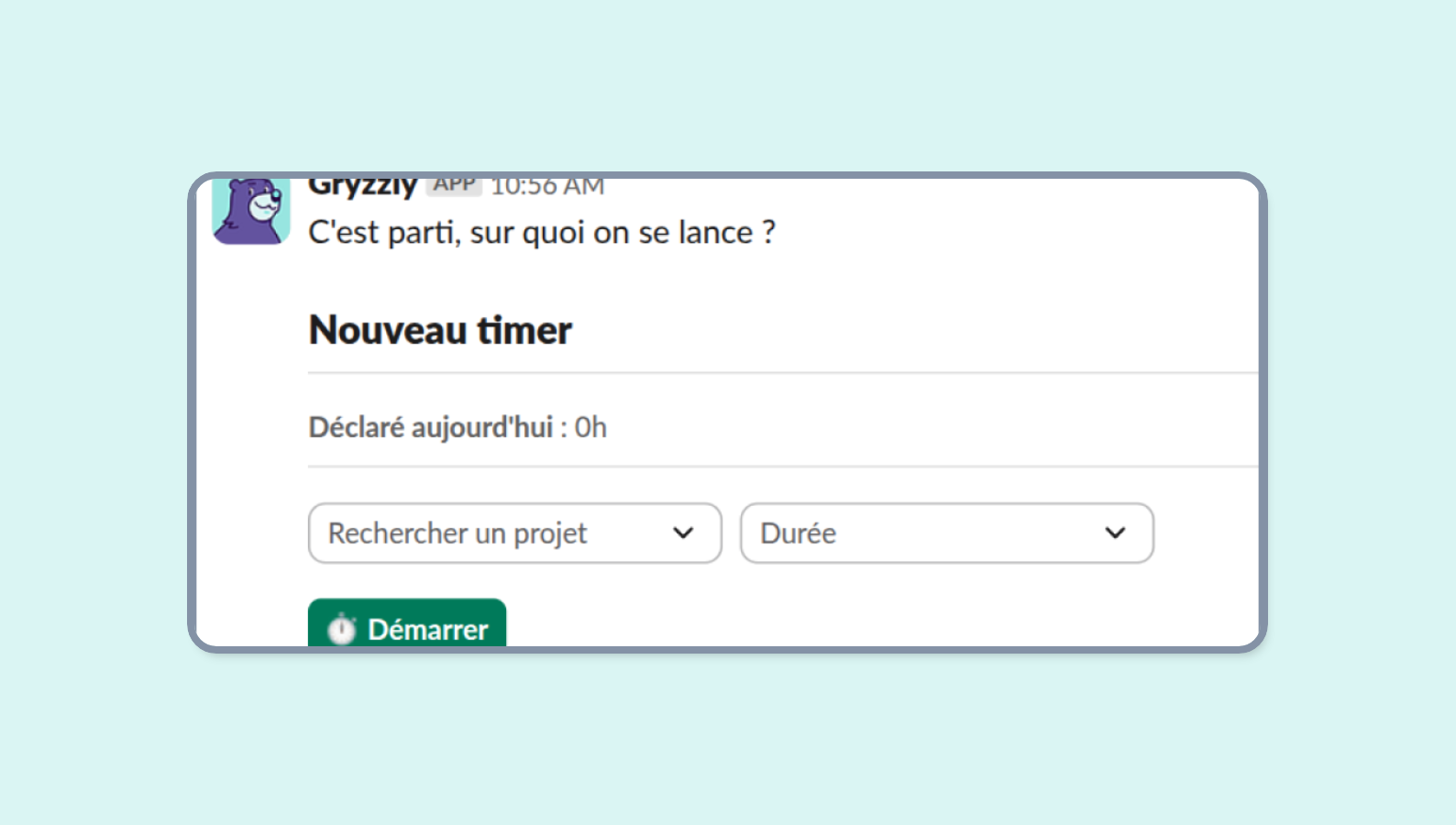
La saisie via le mode timer
Avec le chatbot Gryzzly, vous avez plusieurs alternatives pour déclarer du temps : les rappels (quotidien et hebdomadaire) et la déclaration à la demande. Mais saviez vous que vous pouvez également déclarer du temps en utilisant un minuteur ?
Un excellent moyen de tester la méthode Pomodoro ! 🍎
Lancer un timer
Pour lancer un timer, rien de plus simple. Interpellez Gryzzly en lui disant lance un timer, démarre un minuteur ou encore tout simplement timer.
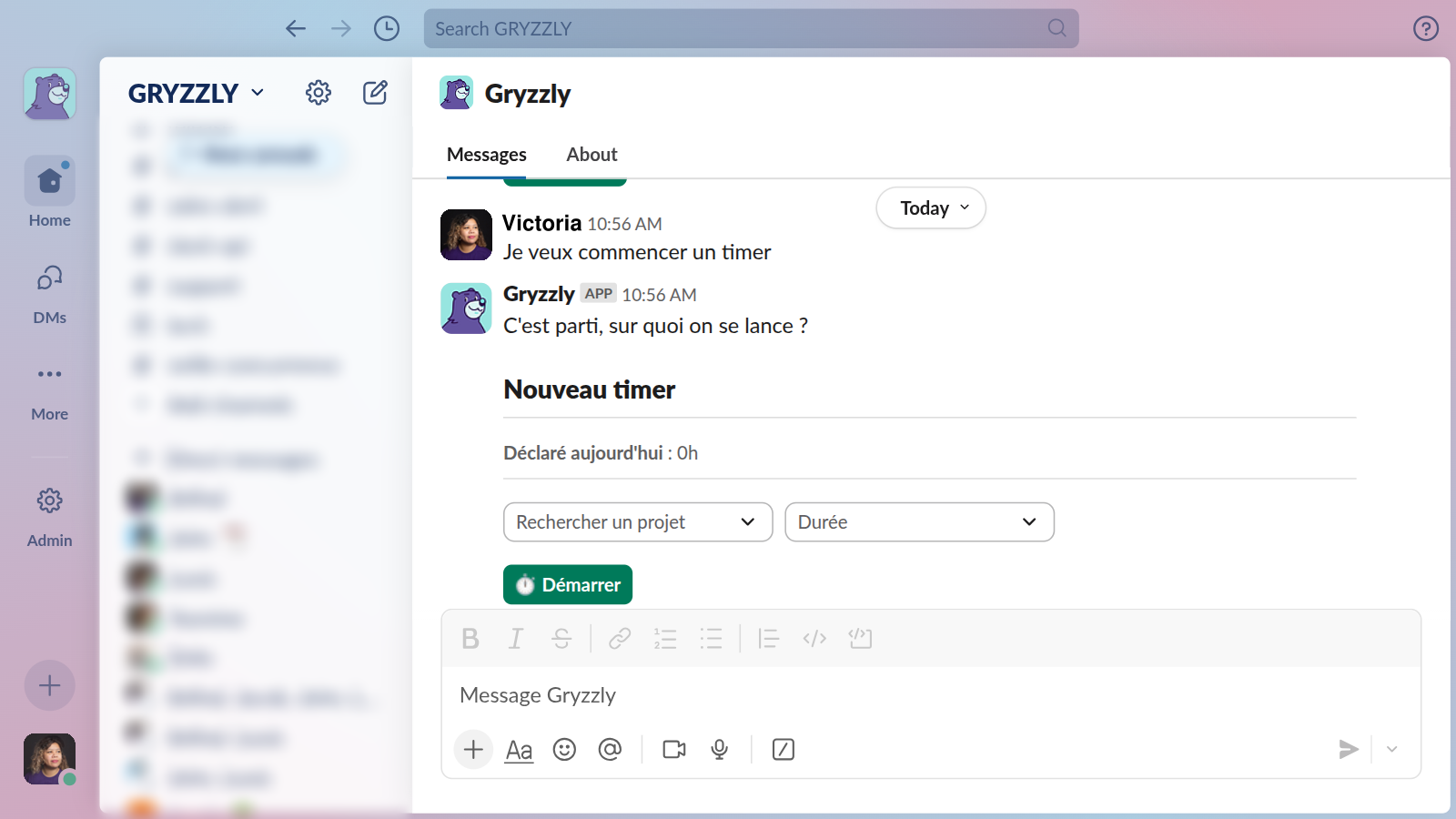
La configuration du timer se fait en 3 temps :
- Sélection du projet
- Sélection de la tâche
- Sélection de la durée
💡 Important : En mode timer, les durées sont toujours affichées en heure. La durée sélectionnée sera ensuite convertie pour correspondre à l’unité de saisie définie dans votre espace.
Vous n’avez plus qu’à cliquer sur Démarrer et Gryzzly reviendra vous voir une fois le temps écoulé ⏰.
Gestion du timer
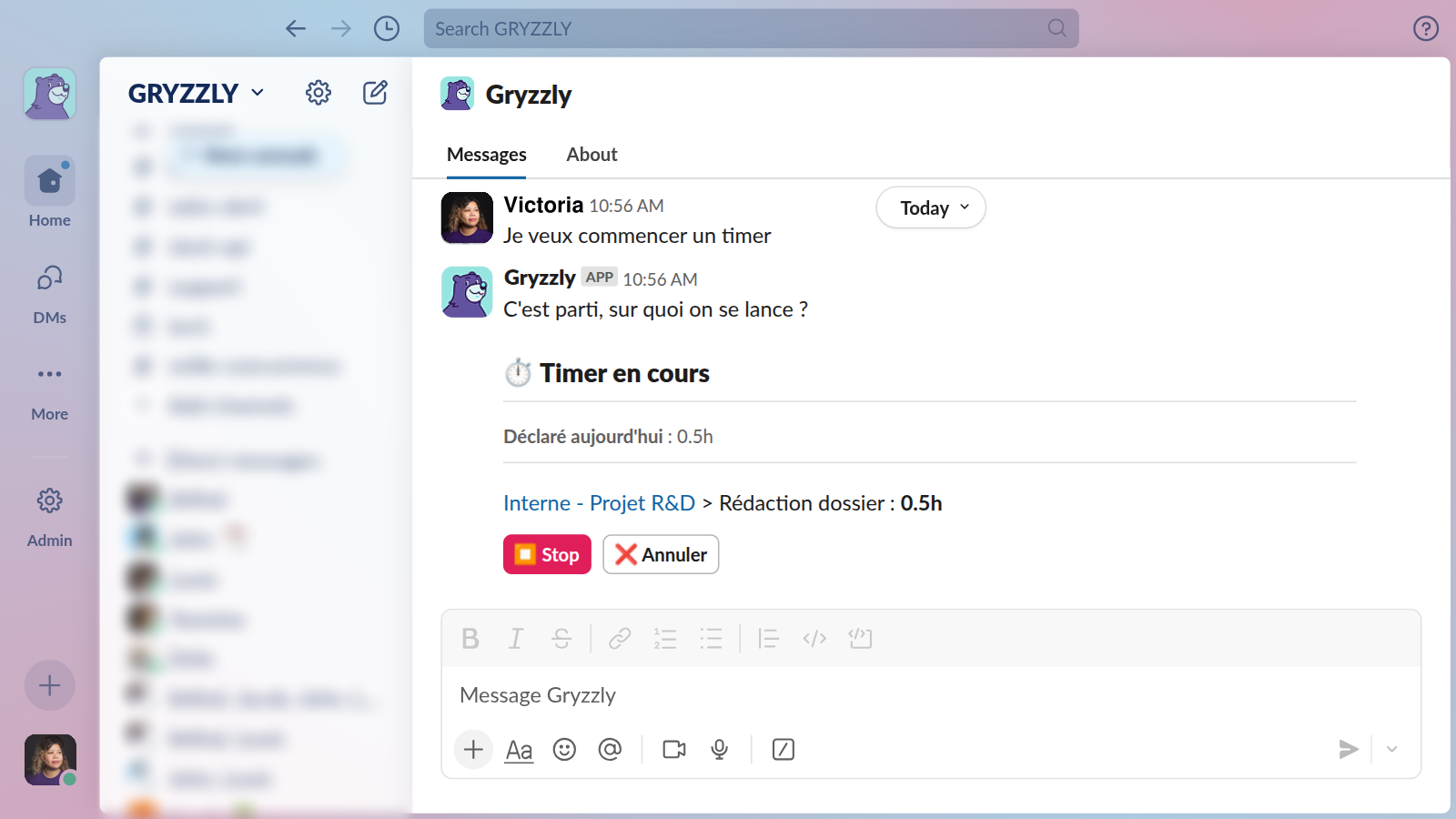
Arrêter un timer
Vous avez terminé la tâche plus tôt que prévu ?
Vous pouvez arrêter le timer en cours en appuyant sur le bouton Stop.
💡 Votre saisie sera ajustée en fonction du temps passé depuis le début du timer.
Annuler un timer
Vous avez fait une erreur et vous souhaitez relancer un nouveau timer ?
Vous pouvez annuler le timer en cours en appuyant sur le bouton Annuler.
⚠️ Aucune saisie ne sera enregistrée.